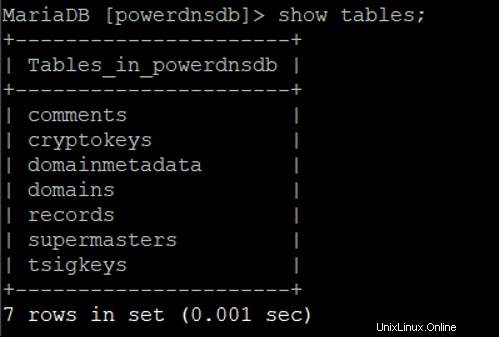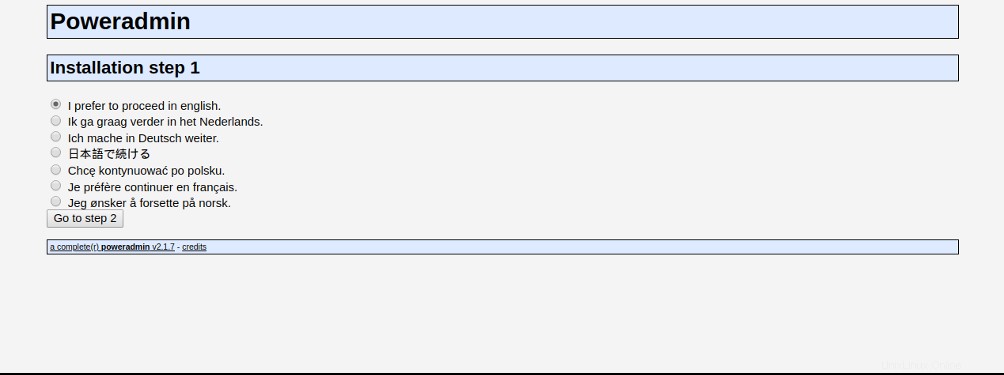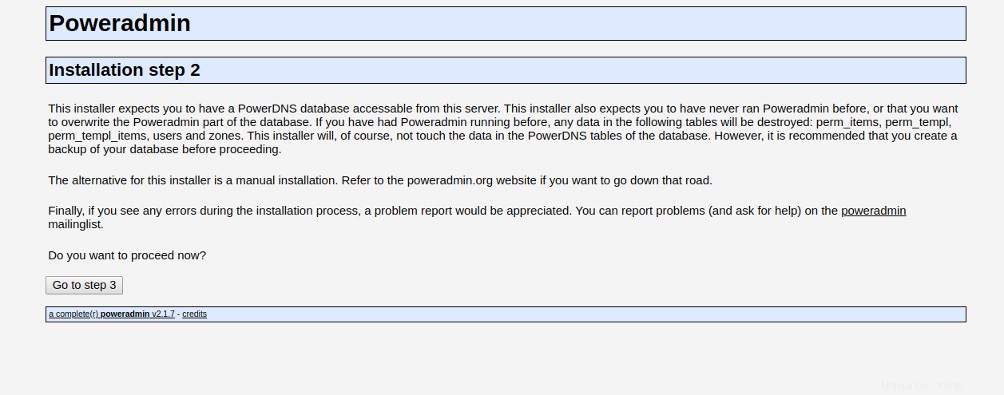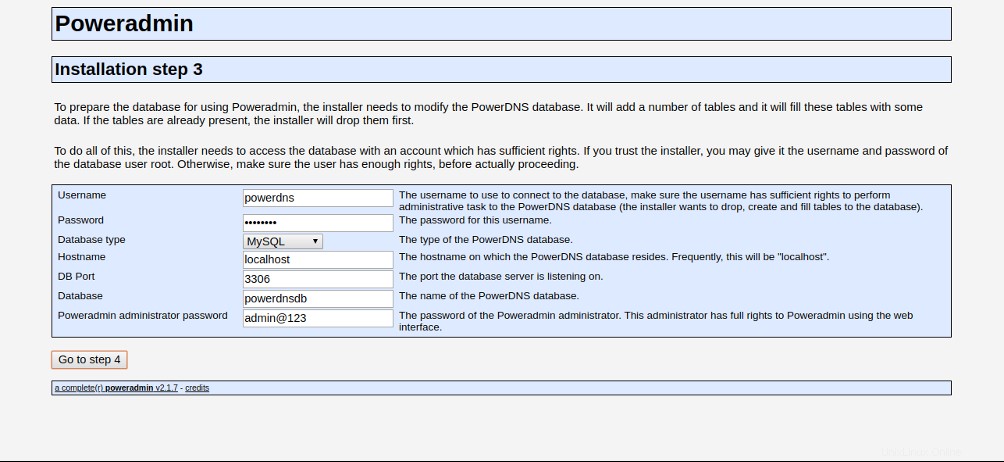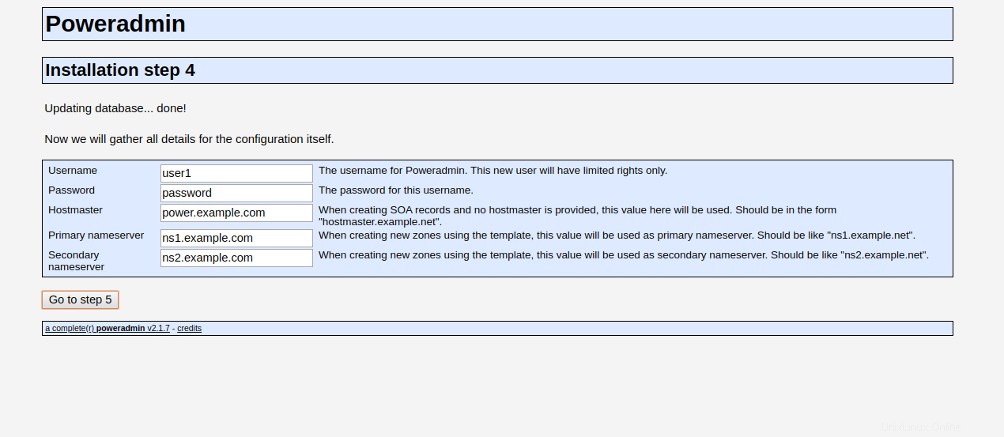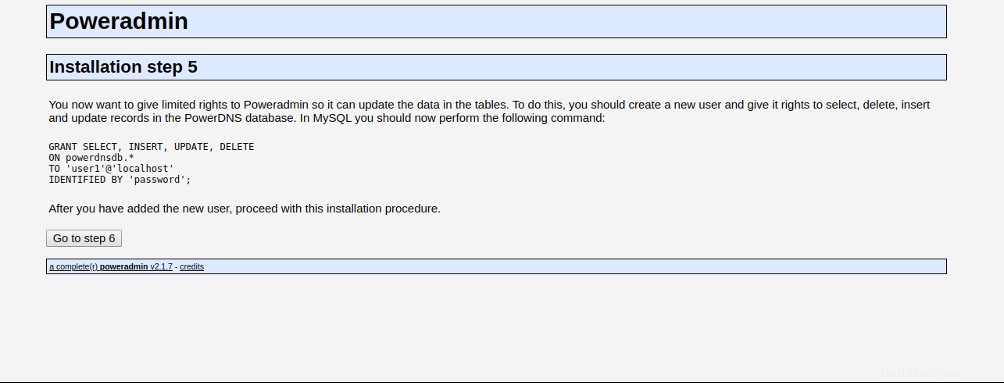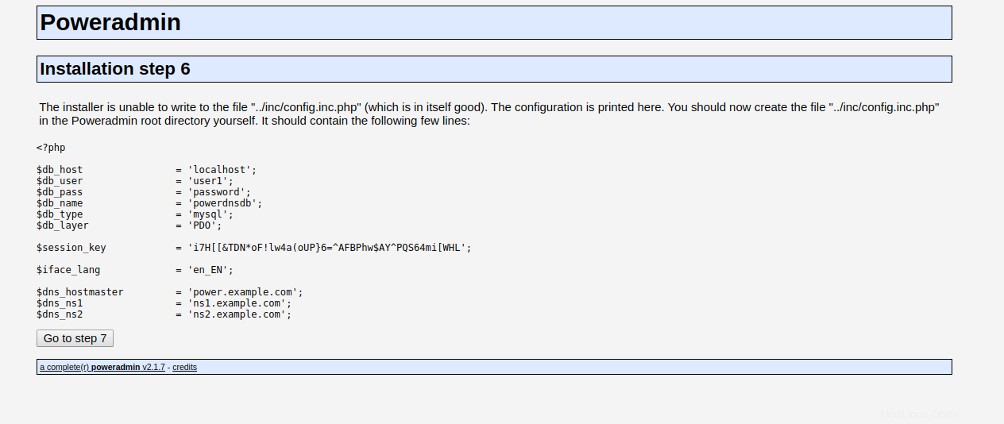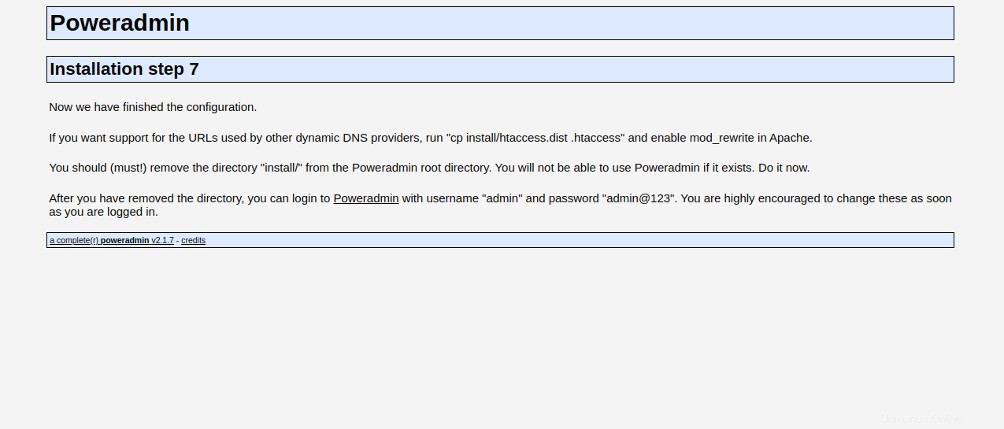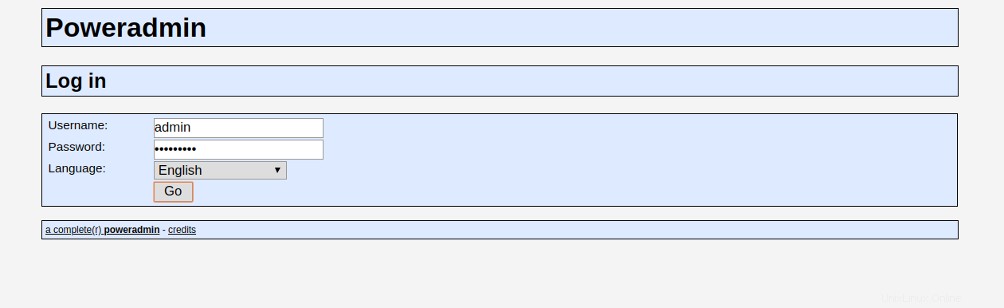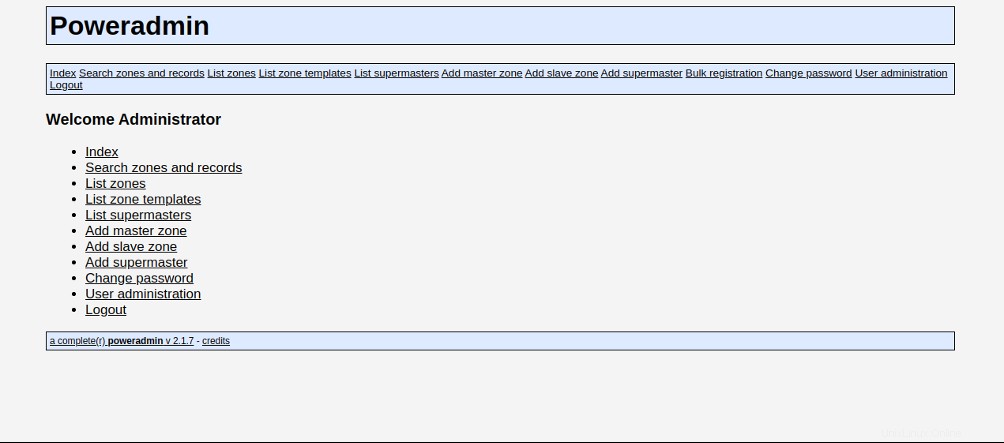PowerDNS ist ein leistungsstarker und hochleistungsfähiger autoritativer Nameserver, der in C++ geschrieben ist. Es ist eine Alternative zu BIND DNS und verwendet MariaDB, MySQL, Oracle und MariaDB zum Speichern von Datensätzen. PowerDNS läuft auf den meisten UNIX-basierten Betriebssystemen und wird zum Hosten von Domänen mit DNSSEC verwendet. Es verwendet ein separates Programm namens PowerDNS Recursor als auflösenden DNS-Server. PowerDNS-Admin ist eine erweiterte Webschnittstelle für PowerDNS, die zum Verwalten von Zonen und Datensätzen über einen Webbrowser verwendet wird.
In diesem Tutorial zeigen wir Ihnen, wie Sie PowerDNS und PowerAdmin mit dem MariaDB-Backend auf CentOS 8 installieren.
Voraussetzungen
- Ein frischer CentOS 8 VPS auf der Atlantic.Net Cloud Platform
- Ein auf Ihrem Server konfiguriertes Root-Passwort
Schritt 1 – Erstellen Sie einen Atlantic.Net Cloud-Server
Melden Sie sich zunächst bei Ihrem Atlantic.Net Cloud Server an. Erstellen Sie einen neuen Server und wählen Sie CentOS 8 als Betriebssystem mit mindestens 2 GB RAM. Stellen Sie über SSH eine Verbindung zu Ihrem Cloud-Server her und melden Sie sich mit den oben auf der Seite hervorgehobenen Anmeldeinformationen an.
Sobald Sie sich bei Ihrem CentOS 8-Server angemeldet haben, führen Sie den folgenden Befehl aus, um Ihr Basissystem mit den neuesten verfügbaren Paketen zu aktualisieren.
dnf update -y
Schritt 2 – LAMP Server installieren
Installieren Sie zuerst den Apache- und MariaDB-Server mit dem folgenden Befehl:
dnf install httpd mariadb-server -y
Starten Sie nach der Installation die MariaDB- und Apache-Dienste und ermöglichen Sie ihnen, beim Systemneustart mit dem folgenden Befehl zu starten:
systemctl start httpdsystemctl start mariadbsystemctl enable httpdsystemctl enable mariadb
Als nächstes müssen Sie die neueste Version von PHP in Ihrem System installieren. Standardmäßig ist die neueste Version von PHP in CentOS 8 nicht verfügbar, daher müssen Sie das Remi-Repository in Ihrem System hinzufügen. Sie können es mit dem folgenden Befehl hinzufügen:
dnf install http://rpms.remirepo.net/enterprise/remi-release-8.rpm -y
Deaktivieren Sie als Nächstes das Standard-PHP-Modul und aktivieren Sie das PHP-Remi-Modul mit dem folgenden Befehl:
dnf module reset phpdnf module enable php:remi-7.4
Als nächstes installieren Sie PHP und andere erforderliche Module mit dem folgenden Befehl:
dnf install php php-devel php-gd php-imap php-ldap php-mysql php-odbc php-pear php-xml php-xmlrpc php-mbstring php-mcrypt php-mhash gettext php-pear -ySobald alle Pakete installiert sind, können Sie mit dem nächsten Schritt fortfahren.
systemctl start php-fpmsystemctl aktiviert php-fpmSchritt 3 – MariaDB-Datenbank konfigurieren
Als nächstes müssen Sie eine Datenbank und einen Benutzer für PowerDNS erstellen. Melden Sie sich zuerst mit dem folgenden Befehl bei MariaDB an:
mysqlErstellen Sie nach der Anmeldung eine Datenbank und einen Benutzer mit dem folgenden Befehl:
Datenbank powerdnsdb erstellen;Benutzer „powerdns“ erstellen, identifiziert durch „Passwort“;Als nächstes erteilen Sie der powerdnsdb alle Privilegien mit dem folgenden Befehl:
gewähren Sie 'powerdns'@'localhost', identifiziert durch 'password', alle Privilegien auf powerdnsdb.*;Löschen Sie als Nächstes die Berechtigungen mit dem folgenden Befehl:
Berechtigungen leeren;Ändern Sie als Nächstes die Datenbank in powerdnsdb und erstellen Sie Tabellenstrukturen mit dem folgenden Befehl:
use powerdnsdb;CREATE TABLE domains (id INT AUTO_INCREMENT,name VARCHAR(255) NOT NULL,master VARCHAR(128) DEFAULT NULL,last_check INT DEFAULT NULL,type VARCHAR(6) NOT NULL,notified_serial INT DEFAULT NULL,account VARCHAR (40) DEFAULT NULL,PRIMARY KEY (id)) Engine=InnoDB;CREATE UNIQUE INDEX name_index ON domains(name);CREATE TABLE records (id BIGINT AUTO_INCREMENT,domain_id INT DEFAULT NULL,name VARCHAR(255) DEFAULT NULL,type VARCHAR( 10) DEFAULT NULL,Inhalt VARCHAR(64000) DEFAULT NULL,ttl INT DEFAULT NULL,prio INT DEFAULT NULL,change_date INT DEFAULT NULL,disabled TINYINT(1) DEFAULT 0,ordername VARCHAR(255) BINARY DEFAULT NULL,auth TINYINT(1) STANDARD 1,PRIMARY KEY (id)) Engine=InnoDB;CREATE INDEX name_index ON domains(name);CREATE INDEX nametype_index ON records(name,type);CREATE INDEX domain_id ON records(domain_id);CREATE INDEX recordorder ON records (domain_id, ordername);CREATE TABLE supermasters (ip VARCHAR(64) NOT NULL,nameserver VARCHAR(255) NOT NULL,account VARCHAR(40) NOT NULL,PRIMARY KEY (ip, nameserver)) Engine=InnoDB;CREATE TABLE comments (id INT AUTO_INCREMENT,domain_id INT NOT NULL,name VARCHAR(255) NOT NULL,type VARCHAR(10) NOT NULL,modified_at INT NOT NULL,account VARCHAR (40) NOT NULL,comment VARCHAR(64000) NOT NULL,PRIMARY KEY (id)) Engine=InnoDB;CREATE INDEX comments_domain_id_idx ON comments (domain_id);CREATE INDEX comments_name_type_idx ON comments (name, type);CREATE INDEX comments_order_idx ON comments ( domain_id, modifyed_at);CREATE TABLE domainmetadata (id INT AUTO_INCREMENT,domain_id INT NOT NULL,kind VARCHAR(32),content TEXT,PRIMARY KEY (id)) Engine=InnoDB;CREATE INDEX domainmetadata_idx ON domainmetadata (domain_id, kind);CREATE TABLE cryptokeys (id INT AUTO_INCREMENT,domain_id INT NOT NULL,flags INT NOT NULL,active BOOL,content TEXT,PRIMARY KEY(id)) Engine=InnoDB;CREATE INDEX domainidindex ON cryptokeys(domain_id);CREATE TABLE tsigkeys (id INT AUTO_INCREMENT,name VARCHAR(255),Algorithmus VARCHAR(50),geheim VARCHAR(255),PRIMARY KEY (id) ) Engine=InnoDB;CREATE UNIQUE INDEX namealgoindex ON tsigkeys(name, algorithm);Sie können jetzt alle Tabellen mit dem folgenden Befehl auflisten:
Tabellen anzeigen;Sie sollten die folgende Ausgabe sehen:
Als nächstes verlassen Sie die MariaDB mit dem folgenden Befehl:
Beenden;Schritt 4 – PowerDNS installieren
Vor der Installation von PowerDNS müssen Sie den systemd-resolve-Dienst deaktivieren. Sie können es mit dem folgenden Befehl deaktivieren:
systemctl disable systemd-resolvedsystemctl stop systemd-resolvedAls nächstes fügen Sie mit dem folgenden Befehl einen neuen Nameserver-Eintrag hinzu:
ls -lh /etc/resolv.confecho "Nameserver 8.8.8.8" | tee /etc/resolv.confInstallieren Sie schließlich PowerDNS mit anderen erforderlichen Paketen mit dem folgenden Befehl:
dnf install pdns pdns-backend-mysql bind-utils -yNach der Installation von PowerDNS müssen Sie PowerDNS so konfigurieren, dass MySQL anstelle von BIND als Backend verwendet wird. Sie können dies tun, indem Sie die Datei /etc/pdns/pdns.conf:
bearbeitennano /etc/pdns/pdns.confEntfernen Sie die Zeile launch=bind und fügen Sie die folgenden Zeilen hinzu:
launch=gmysqlgmysql-host=localhostgmysql-user=powerdnsgmysql-password=passwordgmysql-dbname=powerdnsdbSpeichern und schließen Sie die Datei, starten Sie dann den PowerDNS-Dienst und lassen Sie ihn beim Booten starten.
systemctl start pdnssystemctl enable pdnsSchritt 5 – PowerAdmin installieren
Laden Sie zunächst die neueste Version von PowerAdmin mit dem folgenden Befehl herunter:
wget http://downloads.sourceforge.net/project/poweradmin/poweradmin-2.1.7.tgzExtrahieren Sie die heruntergeladene Datei nach dem Herunterladen mit dem folgenden Befehl:
tar xvf poweradmin-2.1.7.tgzVerschieben Sie als Nächstes das extrahierte Verzeichnis in das Apache-Stammverzeichnis:
mv poweradmin-2.1.7 /var/www/html/poweradmin/Als nächstes ändern Sie den Besitz des Poweradmin-Verzeichnisses mit dem folgenden Befehl auf Apache:
chown -R apache:apache /var/www/html/poweradminSchritt 6 – Zugriff auf die PowerAdmin-Weboberfläche
Öffnen Sie nun Ihren Webbrowser und greifen Sie über die URL http://your-server-ip/poweradmin/install auf die PowerAdmin-Weboberfläche zu. Sie sollten die folgende Seite sehen:
Wählen Sie Ihre gewünschte Sprache aus und klicken Sie auf „Gehe zu Schritt 2. ” Sie sollten die folgende Seite sehen:
Klicken Sie nun auf „Gehe zu Schritt 3. ” Sie sollten die folgende Seite sehen:
Geben Sie Ihre PowerDNS-Datenbankdetails und das Administratorkennwort ein und klicken Sie auf „Gehe zu Schritt 4. ” Sie sollten die folgende Seite sehen:
Geben Sie den PowerDNS-Benutzer, das Passwort, den Host und den Nameserver an und klicken Sie auf „Gehe zu Schritt 5. ” Sie sollten die folgende Seite sehen:
Öffnen Sie nun Ihr Terminal, melden Sie sich bei MySQL an und erteilen Sie dem neuen Benutzer alle erforderlichen Berechtigungen mit dem folgenden Befehl:
GRANT SELECT, INSERT, UPDATE, DELETE ON powerdnsdb.* TO 'user1'@'localhost' IDENTIFIED BY 'password';Klicken Sie anschließend auf „Gehen Sie zu Schritt 6. ” Sie sollten die folgende Seite sehen:
Erstellen Sie nun eine neue Datei mit dem Namen config.inc.php, wie unten gezeigt:
nano /var/www/html/poweradmin/inc/config.inc.phpFügen Sie den Inhalt von der Webseite ein:
Speichern und schließen Sie die Datei und klicken Sie dann auf „Gehe zu Schritt 7. ” Sobald die Installation abgeschlossen ist, sollten Sie die folgende Seite sehen:
Öffnen Sie als Nächstes Ihr Terminal und entfernen Sie das Installationsverzeichnis mit dem folgenden Befehl:
rm -rf /var/www/html/poweradmin/install
Klicken Sie auf Poweradmin . Sie sollten die Poweradmin-Anmeldeseite sehen:
Geben Sie Ihren Admin-Benutzernamen und Ihr Passwort ein, die Sie zuvor erstellt haben, und klicken Sie auf Los Taste. Sie sollten das Poweradmin-Dashboard auf der folgenden Seite sehen:
Schlussfolgerung
Herzliche Glückwünsche! Sie haben PowerDNS und Poweradmin erfolgreich auf CentOS 8 installiert. Sie können jetzt ganz einfach eine neue Zone erstellen und verwalten und über die Poweradmin-Weboberfläche aufzeichnen. Weitere Informationen finden Sie in der offiziellen PowerDNS-Dokumentation. Beginnen Sie noch heute mit PowerDNS und Poweradmin auf VPS-Hosting von Atlantic.Net!